데스크탑 또는 온라인에서 MPG 파일을 MOV로 변환하는 3가지 방법
형식 변환은 특히 형식의 호환성과 목적에 대해 이야기하려는 경우 필수적입니다. MPG와 마찬가지로 이 형식은 메타데이터 인터리브, 오디오 및 비디오와 같은 DVD의 데이터를 저장합니다. 그러나 DVD에서 이 형식을 추출하고 Quicktime에서 재생하거나 iMovie에서 편집하는 것은 지원되지 않는 형식이기 때문에 업로드할 수 없습니다. 그러나 .mpg를 MOV 형식과 같은 지원 형식으로 변환할 수 있습니다. 이 문서에서는 다음 작업에 사용할 수 있는 최고의 변환기 소프트웨어를 제안합니다. Mac에서 무료로 MPG를 MOV로 변환 품질을 조정하지 않고.
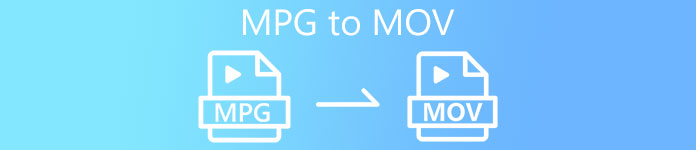
1부. Mac 및 Windows에서 MPG를 MOV로 변환하는 방법
목록의 첫 번째는 사용할 수 있는 모든 변환기의 crème-de-la-crème이며 Mac 또는 PC에서 MPG를 MOV로 변환하는 방법을 배웁니다. FVC 비디오 컨버터 궁극 1분 이내에 만들 수 있는 최고 품질의 가장 빠른 변환을 제공합니다. 또한 파일 변환 경험이 없고 첫 번째 시도에서 실망하고 싶지 않다면 이 프로그램을 다운로드하십시오. 그러나 특수 효과, 자르기, 병합 등을 추가하려는 사용자 유형이라면 이 변환기의 도구 상자를 확인하십시오. 그 외에 신뢰할 수 있고 사용하기 쉬운 소프트웨어를 찾고 있고 즉시 경이로운 출력을 달성하고 싶다면 아래 지침을 따르십시오.
1 단계. Mac 또는 PC에서 MPG to MOV 변환기를 무료로 다운로드하십시오. 그런 다음 파일을 설치하고 빠른 설정을 수행합니다.
무료 다운로드Windows 7 이상안전한 다운로드
무료 다운로드MacOS 10.7 이상안전한 다운로드
2 단계. 파일을 삽입하려면 인터페이스 중간에 있는 + 기호를 클릭합니다. 다음에 표시될 폴더에서 .mpg 파일을 찾은 다음 열다 그리고 진행합니다.
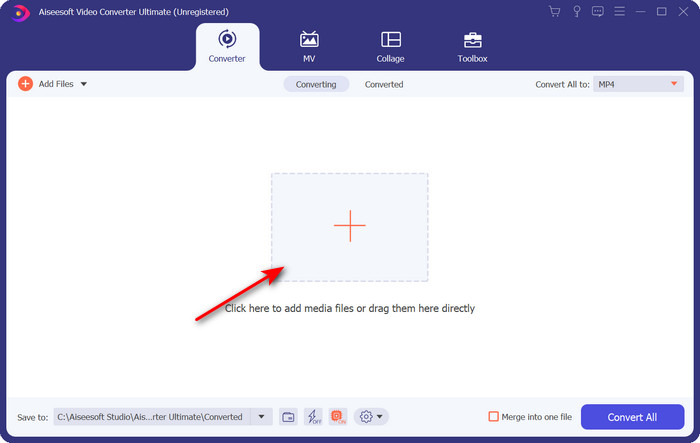
3 단계. 을 치다 쓰러지 다 버튼을 누르고 MOV 형식 또는 목록에서 사용 가능한 형식을 선택합니다.
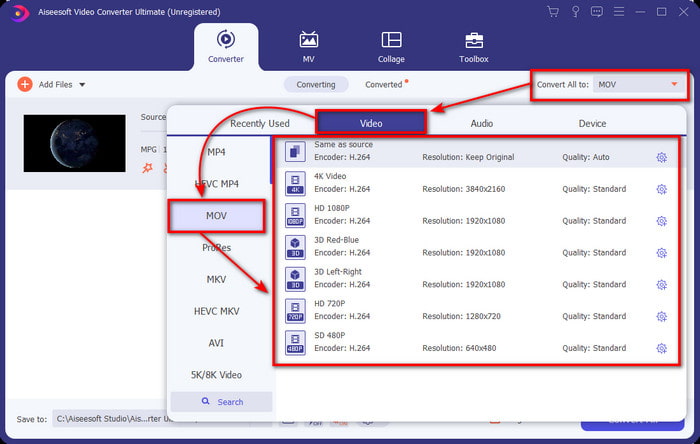
4 단계. 변환 프로세스를 시작할 준비가 되면 모두 변환.
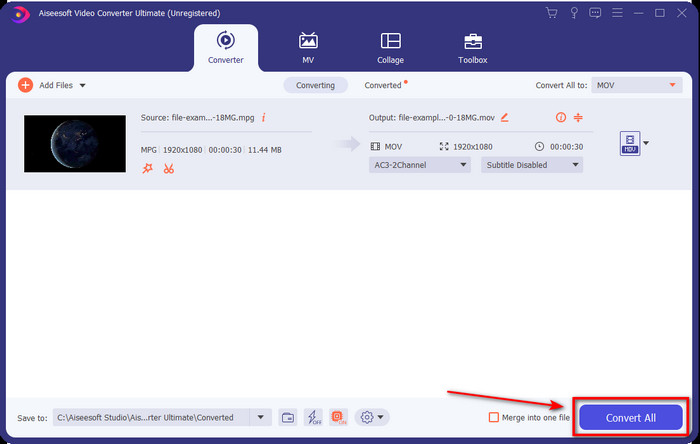
5 단계. 몇 초 후에 .mov가 준비되고 디스플레이에 폴더가 열리면 첫 번째 파일을 클릭하여 Apple 장치에서 보거나 편집할 수 있습니다.
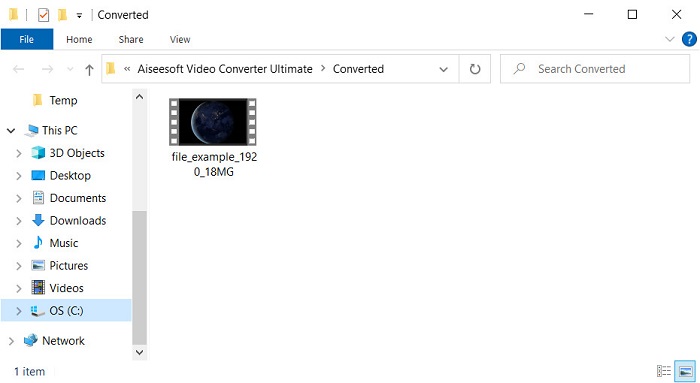
파트 2. Quicktime을 사용하여 MPG를 MOV로 변환
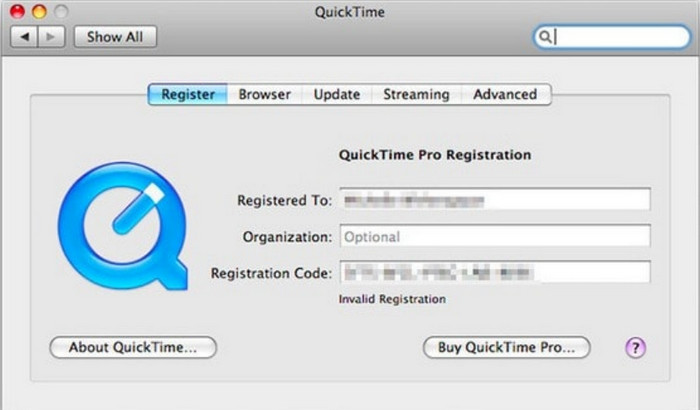
Quicktime 플레이어 Apple 장치가 거의 모든 비디오 및 오디오 형식을 재생할 수 있도록 제작된 기본 미디어 플레이어입니다. 그러나 이것을 변환기로도 사용할 수 있다는 것을 알고 계셨습니까? 그러나 이 도구가 제공하는 변환기는 위에서 언급한 첫 번째 변환기만큼 상세하지 않습니다. 그러나 Apple 장치가 있고 Quicktime Player를 사용하여 MPG를 MOV로 변환하려면 아래 단계를 따르십시오.
1 단계. Mac에서 Quicktime Player를 열고 그 아래에 있는 파일을 클릭한 다음 파일 열기, 폴더에서 .mkv 파일을 찾은 다음 열다.
2 단계. 다시 클릭 파일, 하지만 이제 다른 이름으로 내보내기 목록에서 사용 가능한 픽셀을 선택합니다.
3 단계. Quicktime에서 파일 변환을 시작하려면 저장.
3 부분. 무료 온라인 MPG를 MOV 변환기로 사용하여 MPG를 MOV로 변환
최고를 알고싶다 MPG에서 MOV 변환기 무료 온라인 소프트웨어를 다운로드하는 위험을 감수하고 싶지 않다면? 그 다음에 FVC 무료 비디오 변환기 온라인 하나입니다. 간단하고 모든 브라우저에서 사용할 수 있으며 맬웨어가 없으며 안정적인 온라인 도구입니다. 간단한 변환기에 있어야 할 모든 것이 여기에 있습니다. 또한 이 소프트웨어는 다양한 미디어 형식을 지원하며 계정에 로그인하지 않고 변환합니다. 이 도구를 사용하시겠습니까? 그런 다음 간단한 단계를 따르십시오.
1 단계. 이것을 체크 링크 의 공식 웹 사이트로 이동하려면 FVC 무료 비디오 변환기 온라인.
2 단계. 이제 웹 인터페이스에 있으면 다음을 클릭합니다. 변환 할 파일 추가. 폴더에서 변환하려는 .mpg 파일을 찾은 다음 열다.
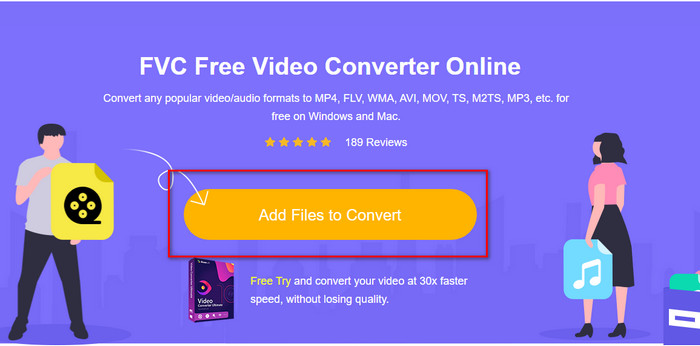
3 단계. 파일 업로드 후 선택 MOV 하위 메뉴에서 형식을 지정합니다.
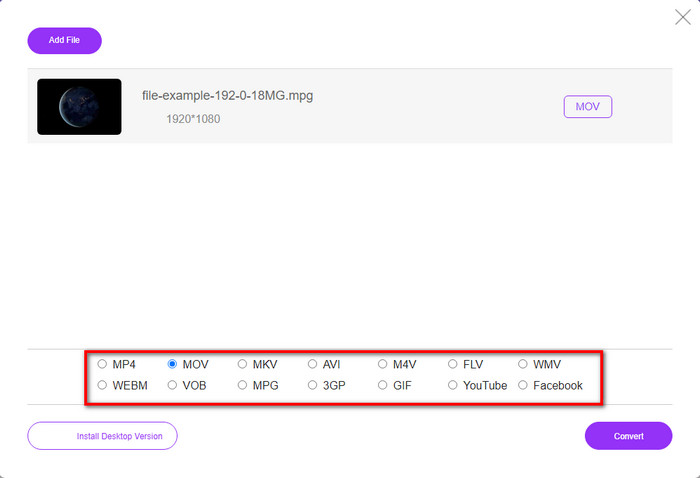
4 단계. 이미 MOV를 클릭했으므로 변하게 하다.
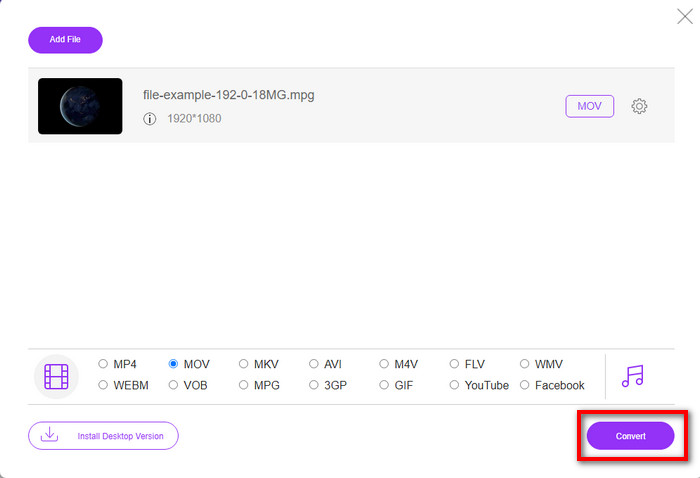
5 단계. 변환 후 .mov 파일이 있는 폴더가 표시됩니다.
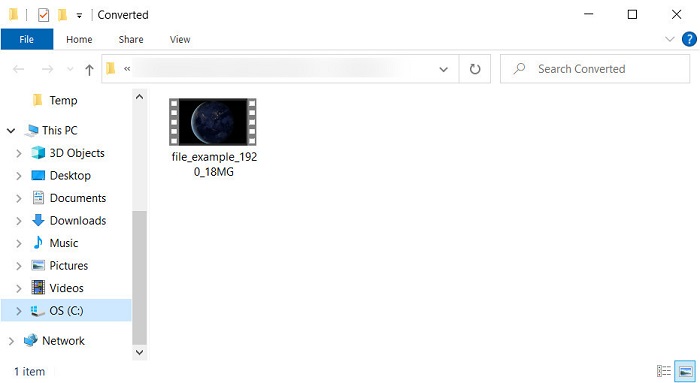
4부. MPG를 MOV로 변환하는 방법과 변환해야 하는 이유에 대한 광범위한 지식
MPG는 MPEG를 디지털 표준 비디오 형식으로 사용하는 잘 알려진 미디어 형식입니다. 이 유형의 파일은 일반적으로 MPEG-1 및 MPEG-2를 미디어 파일 인코더로 사용합니다. 이 두 압축기를 사용하여 압축기의 모든 단점을 지원하고 특히 고해상도 비디오를 저장합니다. 앞서 말했듯이 이 형식은 웹에서 영화를 더 빠르게 배포하기 위해 하나의 스트림에 오디오, 비디오 및 메타데이터의 세 가지 요소를 포함할 수 있습니다.
그러나 MOV는 일반적으로 비디오 편집에 사용되는 고품질 비디오와 맑은 오디오를 저장할 수 있습니다. MPG와 달리 이 멀티플렉스 미디어 형식은 비디오, 오디오 및 자막과 같은 다양한 미디어 데이터를 추적할 수 있습니다. 그러나 일반적으로 사용되는 이 형식의 인코더 및 디코더는 MPEG-4입니다.
파일을 Apple 장치로 전송할 때 Quicktime에서 재생되지 않거나 iMovie에서 편집되지 않기 때문에 MPG를 MOV로 바꾸는 것이 가장 좋습니다. Quicktime Player 및 iMovie는 MPEG-1 및 MPEG-4를 지원하지만 .mpg가 사용하는 MPEG-2와 같은 다른 MPEG는 지원되지 않습니다. Apple 장치에서 호환되도록 하려면 파일을 MOV로 변환해야 합니다.
파트 5. MPG 및 MOV 변환에 대한 FAQ
MPG를 변환하는 데 얼마나 걸립니까?
변환 프로세스에 영향을 줄 수 있는 두 가지 요소가 있습니다. 첫째, 온라인 변환기를 사용하는 경우 인터넷 속도에 따라 다릅니다. 이 프로세스는 다른 비 기반 변환기에 비해 더 오래 걸립니다. 마지막으로 파일 크기가 클수록 변환하는 데 더 오래 걸립니다. 따라서 .mpg 파일 크기가 크면 일반적으로 파일이 끝날 때까지 기다립니다.
VLC에서 .mpg 파일을 재생할 수 있습니까?
VLC는 기본 미디어 플레이어에서 재생할 수 없는 형식의 비디오를 재생하기 위해 모든 장치에 다운로드할 수 있는 주요 미디어 플레이어 중 하나입니다. 여기에서 모든 MPEG-1, MPEG-2, MPEG-3 및 MPEG-4 형식을 재생할 수도 있습니다.
MPG를 압축하면 품질에 영향을 줍니까?
파일을 압축해도 품질에 영향을 미치지 않아야 합니다. 파일을 작게 만드는 것이기 때문입니다. 그러나 .mpg를 너무 많이 압축하면 품질이 약간 변경됩니다. 따라서 이것을 피하려면 이것을 읽어야 합니다. 상위 7개의 비디오 압축기 당신이 사용할 수있는.
결론
위에서 언급한 모든 세부 정보를 요약하자면 Apple 장치에서 비디오를 사용하려는 경우 MPG를 MOV로 변환할 수 있습니다. Quicktime 및 iMovie와 같은 소프트웨어는 MPEG-1 및 MPEG-4를 지원하지만 여전히 MPEG-2 및 MPEG-3은 지원되지 않습니다. 따라서 Apple 장치에서 호환되도록 하려면 변환하는 것이 이상적입니다. 여기에 언급된 모든 도구는 파일을 변환하는 경우 매우 효과적이고 사용하기 쉽습니다.



 비디오 컨버터 궁극
비디오 컨버터 궁극 스크린 레코더
스크린 레코더







